
Заглавная страница Избранные статьи Случайная статья Познавательные статьи Новые добавления Обратная связь FAQ Написать работу КАТЕГОРИИ: ТОП 10 на сайте Приготовление дезинфицирующих растворов различной концентрацииТехника нижней прямой подачи мяча. Франко-прусская война (причины и последствия) Организация работы процедурного кабинета Смысловое и механическое запоминание, их место и роль в усвоении знаний Коммуникативные барьеры и пути их преодоления Обработка изделий медицинского назначения многократного применения Образцы текста публицистического стиля Четыре типа изменения баланса Задачи с ответами для Всероссийской олимпиады по праву 
Мы поможем в написании ваших работ! ЗНАЕТЕ ЛИ ВЫ?
Влияние общества на человека
Приготовление дезинфицирующих растворов различной концентрации Практические работы по географии для 6 класса Организация работы процедурного кабинета Изменения в неживой природе осенью Уборка процедурного кабинета Сольфеджио. Все правила по сольфеджио Балочные системы. Определение реакций опор и моментов защемления |
Бухгалтерский учет в системеСодержание книги
Похожие статьи вашей тематики
Поиск на нашем сайте
БУХГАЛТЕРСКИЙ УЧЕТ в системе «1С: Предприятие 7.7» Общие принципы работы с формами Характеристика системы «1С» Система «1С: Предприятие» предназначена для решения широкого круга задач по автоматизации оперативного, бухгалтерского и налогового учета организаций разного профиля. В последнее время наибольшей популярностью в организациях АПК пользуется автоматизированная программа «1С: Предприятие», а ее одна из последних версий «1С: Предприятие. Версия 7.7» получила самое широкое распространение. Все составляющие системы «1С: Предприятие 7.7» можно разделить на технологическую платформу и конфигурации. Технологическая платформа представляет собой набор инструментов для автоматизации. Она определяет функциональность системы в целом. Технологическая платформа включает 3 компоненты: «Оперативный учет», «Бухгалтерский учет», «Расчет». Прикладные решения, созданные с использованием одной либо нескольких компонент, называются конфигурациями. Они могут приобретаться и устанавливаться независимо от системы. Возможность изменения конфигураций непосредственно пользователем (или, иначе говоря, конфигурирование системы) является одним из главных достоинств технологии «1С». Однако это требует навыков программирования, достаточно большого опыта, а главное, затрат времени, чем не всегда располагает бухгалтер. В комплект поставки программных продуктов системы программ «1С: Предприятие» включаются типовые конфигурации, обеспечивающие типовое решение задач бухгалтерского учета: «1С: Бухгалтерия», «1С: Торговля и склад», «1С: Зарплата и кадры». Функционирование системы «1С: Предприятие» делится на два разных по времени процесса: конфигурирование (настройку) и непосредственно работу пользователя по ведению учета или выполнению расчетов. На этапе конфигурирования определяются структура и свойства справочников и документов, описываются формы и алгоритмы построения отчетов, разрабатываются виды отчетов, настраивается ведение синтетического, аналитического, количественного и валютного учета в конкретной организации. Работа пользователя осуществляется при запуске программы в режиме «1С: Предприятие». При этом выполняется ввод документов и операций, заполнение справочников, формирование различных отчетов и т.д.
Программа позволяет организовать: 1) автоматизацию любого участка учета; 2) учет по нескольким планам счетов; 3) многомерный и многоуровневый аналитический учет, количественный и валютный учет; 4) ручной и автоматический ввод бухгалтерских операций; 5) ввод, хранение, печать любых первичных документов; 6) ведение налогового учета; 7) формирование и печать разнообразных отчетов; 8) составление регламентированной отчетности; 9) ведение независимого учета по нескольким предприятиям в одной программе. Запуск программы «1С: Предприятие 7.7» осуществляется выполнением конкретных операций в следующем порядке: Пуск → Программы → 1С: Предприятие 7.7 → 1С: Предприятие. В окне запуска должен быть включен флажок «Монопольно», а в списке Информационные базы необходимовыбрать предприятие (базу студента), после чего щелкнуть «ОК». После запуска программы на экране проявится главное меню, которое содержит следующие разделы: «Файл», «Действия», «Операции», «Справочники», «Документы», «Журналы», «Отчеты», «Сервис», «Окна», «Помощь». Каждый режим имеет свои группы функций. Главное окно программы независимо от конфигурации содержит следующие элементы: 1) заголовок программы – отражает название системы, конфигурации; 2) линейка главного меню – содержит группы команд, состав и доступность которых зависит от прав пользователя и выполняемой операции; 3) панели инструментов – содержат значки инструментов; 4) рабочий стол – область, в которой происходит работа с окнами объектов программы (справочниками, документами, журналами, отчетами; 5) окно сообщений – вызывается автоматически и служит для выдачи на экран разнообразных информационных и диагностических сообщений (ошибок); 6) панель окон – отражает свернутые окна открытых объектов; 7) строка состояния – отражает текущую информацию о выбранных объектах либо производимых действиях. ОРГАНИЗАЦИЯ АВТОМАТИЗИРОВАННОГО БУХГАЛТЕРСКОГО УЧЕТА Ввод справочной информации Справочники служат для хранения сведений об однотипных объектах разного рода. Они применяются для организации аналитического учета, а также хранения постоянной и часто используемой при вводе документов информации.
Справочник, необходимый для ведения аналитического учета, соответствует определенному субконто. Под субконто в системе «1С: Предприятие» подразумевается объект аналитического учета. Соответственно вид субконто – это группа однотипных объектов. Вызвать необходимый справочник можно командой Операции → Справочники иливыбрав его из пункта «Справочники» главного меню. Установка некоторых справочников производится в ходе настройки конфигурации командой Сервис → Настройка конфигурации → Установка справочников. При этом заполнятся многие справочники: «Виды деятельности», «виды операционных доходов (расходов)», «виды внереализационных доходов (расходов)», «прибыли и убытки», «виды расчетов», «ставки налогов», «элементы затрат», «статьи издержек», «виды затрат» и др. Для ведения многоуровневого аналитического учета система предусматривает иерархическую структуру некоторых справочников. Сведения в справочниках хранятся в виде таблиц, в которых строка означает запись об одном объекте, а столбец – одну характеристику объекта. В крайней левой графе таблицы выводятся условные значки, обозначающие тип строки, которые выглядят следующим образом:
Двойной щелчок левой кнопкой мыши на значке • Ctrl+↓ – быстрый вход в группу; • Ctrl+↑ – быстрый выход из группы. Для ввода нового элемента сначала следует открыть справочник, а затем выполнить любое из следующих действий: 1) нажать на клавиатуре клавишу «Insert»; 2) в меню «Действия» выбрать пункт «Новый»; 3) щелкнуть правой кнопкой мыши в табличной части окна справочника, в появившемся меню выбрать пункт «Новый»; 4) щелкнуть левой кнопкой мыши на пиктограмме окна справочника. Пользователям рекомендуется на дату внедрения заполнить следующие справочники: «валюты», «банки», «банковские счета», «виды деятельности», «подразделения», «сотрудники». Все остальные справочники можно заполнять непосредственно в процессе работы с настройкой. Ввод начальных остатков До начала регистрации бухгалтерских операций необходимо ввести начальные остатки. Для удобства работы остатки рекомендуется вводить на начало отчетного периода – года, квартала или месяца (первое предпочтительнее). Дата операции ввода остатков должна предшествовать дате начала отчетного периода. Например, остатки на начало года вводятся датой 31 декабря предыдущего года. Для ввода вступительного сальдо предусмотрено два варианта: • для счетов 01, 02, 04, 05, 08, 10, 18, 41, 43, 60, 62, 76 предусмотрен автоматизированный ввод остатков на основании заполнения соответствующих документов; • для остальных счетов ввод производится в «Журнал операций вручную». Отражение в системе наличия объектов учета и обязательств контрагентов с привлечением документов является более понятным и позволяет проконтролировать ввод всех необходимых реквизитов. Вместе с тем ввод данных непосредственно в Журнал операций является более легким для изучения и понимания. Остатки вводятся операциями, содержащими проводки в корреспонденции со вспомогательным балансовым счетом 00. Дебетовые остатки счета вводятся по дебету данного счета и кредиту счета 00. Кредитовые остатки счета вводятся по кредиту данного счета и дебету счета 00.
Если на счете ведется аналитический учет, остатки вводятся по каждому объекту аналитики отдельно. На счетах количественного учета обязательно вводятся количественные остатки. После ввода всех входящих остатков необходимо проверить их правильность. Для этого необходимо получить отчет «Оборотно-сальдовая ведомость» за период, включающий дату ввода остатков. Если остатки введены правильно, дебетовый оборот счета 00 будет равен кредитовому обороту. Стандартные отчеты Отчеты используются для получения бухгалтерских итогов, а также другой сводной или детальной информации. Отчеты можно разделить на несколько видов. • Стандартные отчеты входят в состав типовой конфигурации. Они предназначены для использования в любых организациях и для любых разделов учета, для анализа итогов на уровне счетов, субсчетов, объектов аналитики, валют и т.д. К стандартным относятся такие отчеты, как «Оборотно-сальдовая ведомость», «Шахматка», «Анализ счета», «Карточка счета» и др. • Специализированные отчеты создаются для получения специфической выборки информации или для получения особого вида печатной формы. Данные отчеты ориентируются на конкретный раздел учета и создаются обычно в конкретной конфигурации непосредственно для данной организации. В программных продуктах «1С: Бухгалтерия», адаптированных к законодательству Республики Беларусь, в состав специализированных отчетов входят, например, «Отчет по основным средствам», «Отчет по нематериальным активам», «Списание с 51 счета», «Реестр накладных» и др. • Регламентированные отчеты предназначены для передачи различным контролирующим инстанциям. Состав и содержание этих отчетов определяются различными государственными органами и зависят от страны, в которой используется программа. Они ежеквартально обновляются фирмой «1С» и распространяются среди зарегистрированных пользователей. В программных продуктах «1С: Бухгалтерия», адаптированных к законодательству Республики Беларусь, в состав регламентированных отчетов входят, например, «Бухгалтерский баланс», «Отчет о прибылях и убытках», «Отчет о движении источников собственных средств», «Отчет о движении денежных средств», «Книга покупок», «Отчет по налогам» и др. Во всех настройках системы «1С: Бух
• Журнал-ордер и ведомость по счету; • Главная книга (обороты по счету); • Оборотная ведомость по счетам; • Шахматная ведомость. В системе «1С: Бухгалтерия 7.7» имеется большое разнообразие форм регистров аналитического учета. Среди них выделяют: • Журнал-ордер по субконто; • Карточка и анализ субконто; • Расширенный анализ субконто; • Обороты между субконто. С перечнем отчетов можно ознакомиться, вызвав команду «Отчеты» главного меню (или Операции → Отчеты). Для формирования конкретного отчета из списка предложенных форм необходимо выбрать необходимый документ. На экране появится окно для уточнения параметров формирования отчета. В зависимости от типа отчета вносятся такие данные, как: период формирования, код счета, значение субконто, степень детализации итогов и т.п. Внизу окон настройки параметров отчетов есть специальные кнопки: • «ОК» – после формирования отчета закрыть окно; • «Сформировать» – после формирования отчета вернуться в окно; • «Закрыть» – закрыть окно без формирования отчета. Рассмотрим возможные параметры настройки отчетов. В полях ввода даты «Период с... по...» задаются даты начала и окончания периода формирования итогового документа. Для задания стандартного отчетного периода удобно использовать кнопку выбора периода. Флажок «Данные по субсчетам и субконто» задает режим вывода итогов по счетам: при установленном признаке все данные детализируются по субсчетам и объектам аналитического учета. Флажок «Данные по валютам» задает режим вывода итогов по валютным счетам. При установленном признаке остатки и обороты по счетам будут отражаться не только в рублях, но и по каждой валюте в отдельности. Флажок «Валюта» задает валюту вывода данных в отчете. Поле «Счет» со значком выбора из списка позволяет обратиться к плану счетов и задать счет для формирования документа. Если счет не указан, отчет формируется по всем счетам в целом без разделения остатков и оборотов по субсчетам. В полях «Вид субконто 1», «Вид субконто 2», «Вид субконто 3» из раскрывающихся списков выбираются виды объектов аналитического учета полным списком либо отобранные по указанному выше счету. В полях «Субконто 1», «Субконто 2», «Субконто 3» можно задать конкретное значение субконто из выбранного «Вида субконто». Если значение не выбрано – отчет сформируется по всем объектам аналитического учета. Порядок задания субконто можно менять. Кнопкой «Х» можно стереть неверно заданное значение. Пользователь может указать несколько вариантов использования субконто при построении отчетов: • «Разворачивать» – отчет будет формироваться в разрезе значений субконто данного вида; • «Отбирать» – отчет будет формироваться по выбранному значению субконто; • «Не учитывать» – в отчете не будут разворачиваться или отбираться итоги в разрезе субконто. Флажок «Группы» задает формирование суммарных остатков и оборотов по группам субконто. Флажок «Развернутое сальдо» задает режим вывода итогов по счетам с развернутым сальдо. В таких отчетах, как «Оборотно-сальдовая ведомость», «Анализ счета», «Анализ счета по субконто», можно индивидуально настроить способ раскрытия итогов по счетам. Внизу окна настройки есть специальная кнопка «Настройка». По щелчку на кнопке вызывается окно «Настройка вывода итогов по субсчетам и субконто». Для добавления нового счета достаточно щелкнуть кнопку «+» справа от таблицы и из плана счетов выбрать тот счет, по которому требуется дополнительная детализация. Если необходимо раскрыть счет по субсчетам, то во второй графе следует дважды щелкнуть мышью либо щелкнуть «=» справа от таблицы. В ячейке появится знак «X». Для раскрытия счета по одному либо нескольким субконто после установки признака в графе «Субсчета» необходимо дважды щелкнуть вграфе «Субконто» и определить, по каким объектам аналитического учета необходима детализация информации.
При просмотре выходного документа есть возможность получить более подробные сведения о показателях по интересующему счету, открыть необходимый документ, отредактировать его, перепровести и обновить отчет. Для этого в отчете необходимо выделить счет и, когда указатель примет вид увеличительного стекла, можно двойным щелчком мыши либо нажатием на кнопку «Enter» в данной ячейке отчета запросить детализацию сведений по счету. Так, интерактивная технология работы в системе «1С» позволяет непосредственно из оборотной ведомости вызывать другие отчеты, т.е. детализировать отчеты, а из детального отчета переходить на конкретную корреспонденцию, т.е. позиционировать данные отчета. Карточка счета содержит перечень документов, сформировавших бухгалтерские операции. В случае обнаружения ошибки в конкретном документе на соответствующей строке документа «Карточка счета» необходимо дважды щелкнуть мышью или нажать клавишу «Enter». Враскрывшемся списке корреспонденции следует выбрать кнопку «Редактировать». Отредактировав записи, можно сохранить изменения и закрыть операцию. Для внесения изменений в документ следует дважды щелкнуть на кнопке верхней строки окна «Обновить». Наиболее часто используемыми отчетными документами в практической работе бухгалтерий являются: • оборотно-сальдовая ведомость; • оборотно-сальдовая ведомость по счету; • анализ субконто; • журнал-ордер по субконто. Учет денежных средств Учет кассовых операций ведется на счете 50 «Касса». Справочник «Движение денежных средств» доступен по маршруту Справочники→ Касса либо непосредственно при вводе документов и операций.Движение наличных денежных средств в системе обслуживается электронными документами, которые доступны командой Документы→ Касса, в которой следует выбрать один из следующих кассовых ордеров: – Приходный кассовый ордер (ПКО); – Расходный кассовый ордер (РКО). При заполнении РКО сброшенный флажок «По ведомости» означает, что корреспонденции формирует не ордер, а связанный с ним документ «Выплата сотрудникам». Чтобы оформить выплату из кассы, необходимо выполнить команду Журналы → Касса → Новый и в открывшейся форме выбрать документ «Выплата сотрудникам», где установить флажок «По ведомости». Он отвечает за оформление выплаты из кассы по одному общему расходному ордеру, номер которого проставляется позже в поле РКО. Документ позволяет формировать ведомость для сотрудников конкретного подразделения, если его задать в поле «Подразделение». Незаполненное поле указывает на необходимость включения в табличную часть документа всех сотрудников организации. Хозяйственные операции по учету валютной кассовой наличности ведут аналогично. Следует обратить внимание на выбор вида валюты. Выбор документов производится командой Документы → Касса →: – Валютный приходный кассовый ордер; – Валютный расходный кассовый ордер. Сведения о созданных документах отразятся в журналах «Касса» и «Валютная касса». В результате автоматизированной обработки информации по учету денежных средств можно получить следующие выходные документы: – Вкладной лист кассовой книги, Отчет кассира; – Журнал кассовых ордеров; – Анализ движения денежных средств; – Журнал-ордер и ведомость по счету 50; – Оборотно-сальдовая ведомость по счету 50 и др. На основании выписанных приходных и расходных кассовых ордеров производятся записи в кассовой книге. Для учета валютной кассовой наличности организация ведет Валютную кассовую книгу, записи в которой осуществляются в разрезе видов валют. Они вызываются командой Отчеты → Касса → Кассовая книга за период или Валютная кассовая книга за день. Также формируется отчет «Журнал КО» или «Журнал вал. КО (кассовых ордеров)» (Отчеты → Касса) на основании проводок по счету 50. Он содержит информацию по приходным либо расходным кассовым ордерам, выписанным кассиром за произвольный заданный интервал времени. Анализ движения денежных средств может быть произведен по всем либо по отдельному виду движения за любой период. Для этого применяется документ «Анализ субконто» с заданным параметром субконто «Движение денежных средств». Журнал-ордер и ведомость по счету 50 относятся к стандартным документам и формируются в меню «Отчеты». При формировании ведомости за отчетный месяц принимается выставленный системой интервал времени, уточняется счет 50, устанавливаются параметры вывода записей. Учет денежных средств на счетах в банке ведут на счетах 51 «Расчетный счет» и 52 «Валютные счета». В системе «1С» по счетам 51 и 52 не предусмотрено использование субсчетов. Аналитический учет ведется в разрезе расчетных и валютных счетов, для этих целей используется справочник «Банковские счета» (Справочники → Данные организации → Банковские счета). Документы по обработке банковских операций в рублях и валюте на списание и поступление средств вводятся в разделе Документы → Выписка банка и доступны для обработки через журнал «Банк» (Журналы → Банк). Для операций списания средств с расчетного счета и получения печатной формы платежного поручения используется документ «Платежное поручение» (Документы → Платежные документы). Все выписанные платежные поручения хранятся в журнале «Платежные документы» (Журналы → Платежные документы). Платежные поручения, требования, реестры чеков автоматически проводки не формируют, так как требуется подтверждение прохождения денег по расчетному счету. При оформлении операций с валютными денежными средствами следует обязательно указать номер банковского счета и вид валюты. Расчет и учет курсовых разниц автоматизированы с использованием документа «Переоценка валюты» (Документы → Регламентные→ Переоценка валюты). Документ позволяет произвести переоценку либо всех валютных счетов одновременно, либо любого их сочетания. Переоценка выполняется по всем валютам одновременно и осуществляется автоматически при наличии заполненного справочника «Валюты». Для получения информации об остатках и оборотах по расчетным, валютным, специальным счетам используется ряд стандартных документов. Окна настройки таких документов вызываются командой меню «Отчеты». В конце отчетного периода формируют и выводят на печать следующие документы: • Оборотно-сальдовая ведомость по счетам 51, 52, 55, 57; • Карточка счета (по счетам 51, 52, 55, 57); • Анализ счета (по счетам 51, 52, 55, 57); • Журнал-ордер и ведомость по счетам 51, 52. В отчет «Карточка счета» включаются все проводки с данным счетом по конкретным значениям объектов аналитического учета. Пример заполненной карточки счета по счету 51 «Расчетный счет» приведен в табл. 1.1.
Т а б л и ц а 1.1. Карточка счета 51 «Расчетный счет» за апрель 2010 г.
Для взаимного контроля оборотов счетов 51, 52, 55, 57 с другими счетами удобно использовать документ «Анализ счета». Документ «Анализ субконто» с установленным значением субконто «Банковские счета» за произвольный задаваемый пользователем интервал времени является регистром аналитического учета и отображает данные по состоянию расчетов.
Ввод справочной информации Выполнение большинства операций в программе «НИВА-СХП» происходит с помощью главного меню, которое называется «Исследователь». Данное меню располагается с левой стороны программы. Вид главного меню изображен на рис. 2.1. Пользование данным меню довольно простое: стоит лишь навести курсор мышки на необходимый показатель и нажать дважды ее левую кнопку, как появится следующая выборка показателей, из которых опять следует выбрать искомый объект, а после его обнаружения, перейдя в правое окно программы, можно заполнить или просмотреть необходимые данные. На этапе внедрения программы необходимо обязательно заполнить некоторые справочники. Для открытия справочника «Подразделения» пользователю следует выполнить действия: Исследователь → Справочники → Клиенты → Организации → Подразделения. В поле «Организация» окна «Подразделения» выбрать рабочую организацию, а затем создать ее структурные подразделения, нажав Главный → Добавить. В этом же окне «Подразделения» производится заполнение справочника «Сотрудники». Для добавления новых сотрудников следует нажать Детальный → Добавить, где в открывшемся окне заполняются сведения по ним. Для открытия справочника «Организации» нужно выполнить действия: Исследователь → Справочники → Клиенты → Организации, где следует нажать Детальный → Добавить. В справочнике «План счетов» происходит добавление счетов, видов аналитик и определение необходимых количественных показателей. План счетов делится на разделы. Количество разделов и подразделов не ограничено. Далее в разделы входят счета, а у счетов могут быть субсчета (у субсчета может быть субсчет второго уровня и т.д., количество вложенных субсчетов также не ограничено). При добавлении новой записи необходимо выбрать, что будет добавляться План счетов, Раздел, Счет или Субсчет. В зависимости от выбора на экран будет выведено соответствующее окно редактирования.
Рис. 2.1. Вид главного меню «Исследователь» программы «НИВА-СХП». Для каждого счета (субсчета) в диалоге редактирования, на закладке «Аналитика», отмечаются те виды аналитик, по которым будет вестись учет. Справочник «Статьи затрат» вызывается командой Бухгалтерия → Справочник аналитики и представляет собой интервальное дерево, в котором можно ввести затраты по группам или просто списком. Справочник «ШПЗ/Направление деятельности» вызывается командой Бухгалтерия → Справочник аналитики и представляет собой интервальное дерево, в котором можно ввести затраты по видам деятельности.
Ввод начальных остатков До начала регистрации бухгалтерских операций необходимо ввести начальные остатки. Для этого предусмотрено два варианта: • автоматизированный ввод остатков на основании заполнения соответствующих документов; • ввод остатков вручную в Журнале хозяйственных операций. Все проводки хранятся в Журнале хозяйственных операций, который представляет собой дерево типовых проводок, привязанных к конкретному документу. В данном документе можно вручную вносить бухгалтерские проводки и редактировать их. Для ввода остатков следует выполнить действие: Исследователь → Бухгалтерия → Журнал хозяйственных операций → Произвольные проводки → Детальный → Добавить (кнопка При вводе начального сальдо по счету необходимо с одной из сторон в поле «Счет» из выпадающего списка выбрать вспомогательный счет 00 «Остатки» и указать сумму. При помощи данного вспомогательного счета 00 «Остатки» следует вносить все остатки по счетам в программу. Проставляя сумму операции по дебету, автоматически проставляется сумма и по кредиту. А с другой стороны следует выбирать необходимый счет, по которому вносится остаток. Если в справочнике «План счетов» по выбранному счету указана аналитика, то при его выборе появится закладка «Значения аналитик», в которой необходимо заполнить соответствующие поля. После заполнения всех необходимых полей следует нажать на кнопку «ОК», для того чтобы данная проводка сохранилась в журнале хозяйственных операций.
Рис. 2.2. Окно для заполнения хозяйственной операции.
Для формирования бухгалтерских проводок по зарплате необходимо произвести итоговый расчет. Все формируемые проводки находятся в электронном документе «Журнал хозяйственных операций» в «Исследователе» ветки «Бухгалтерия». По нему можно автоматически построить журналы-ордера по любому выбранному счету, а также карту счета 70. БУХГАЛТЕРСКИЙ УЧЕТ в системе «1С: Предприятие 7.7»
|
||||||||||||||||||||||||||||||||||||||||||||||||||||||||||||||||||||||||||||||||||
|
Последнее изменение этой страницы: 2016-09-18; просмотров: 472; Нарушение авторского права страницы; Мы поможем в написании вашей работы! infopedia.su Все материалы представленные на сайте исключительно с целью ознакомления читателями и не преследуют коммерческих целей или нарушение авторских прав. Обратная связь - 18.119.255.135 (0.016 с.) |

 – элемент справочника,
– элемент справочника, – объект помечен на удаление,
– объект помечен на удаление, ,
,  – наименование группы справочника.
– наименование группы справочника. открывает доступ к элементам справочника, входящим в группу:
открывает доступ к элементам справочника, входящим в группу:
 галтерия 7.7» можно сформировать такие регистры синтетического учета, как:
галтерия 7.7» можно сформировать такие регистры синтетического учета, как: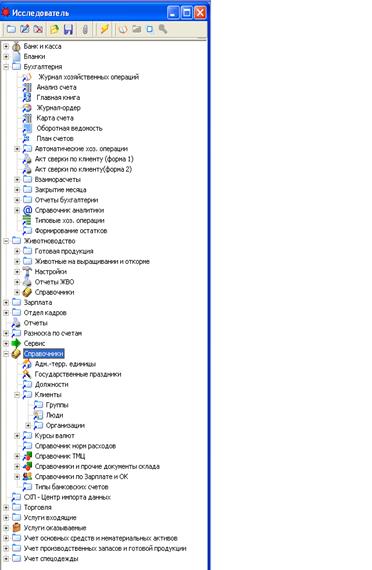
 ). После чего появится окно для заполнения (рис. 2.2). Данное окно состоит из трех частей. В верхней общей части указывается дата проводки, номер документа и описание операции. Нижняя часть состоит из двух частей. Правая часть соответствует дебету проводки, а левая – кредиту.
). После чего появится окно для заполнения (рис. 2.2). Данное окно состоит из трех частей. В верхней общей части указывается дата проводки, номер документа и описание операции. Нижняя часть состоит из двух частей. Правая часть соответствует дебету проводки, а левая – кредиту.



